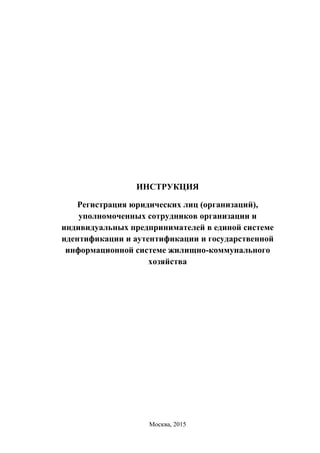
Подробная инструкция по регистрации в ГИС ЖКХ (для поставщиков услуг)
- 1. ИНСТРУКЦИЯ Регистрация юридических лиц (организаций), уполномоченных сотрудников организации и индивидуальных предпринимателей в единой системе идентификации и аутентификации и государственной информационной системе жилищно-коммунального хозяйства Москва, 2015
- 2. 2 Содержание Термины и определения ....................................................................................................................... 3 1. Общие сведения ............................................................................................................................ 4 2. Процесс регистрации физического лица .................................................................................... 6 2.1. Этапы регистрации в ЕСИА............................................................................................. 6 2.2. Регистрация упрощенной учетной записи...................................................................... 6 2.3. Подтверждение учетной записи..................................................................................... 10 2.4. Регистрация пользователя в центре обслуживания ..................................................... 15 3. Процесс регистрации юридического лица................................................................................ 16 4. Процесс добавления сотрудников юридического лица........................................................... 23 4.1. Добавление нового участника ЮЛ, редактирование данных участников ЮЛ......... 23 4.2. Предоставление прав доступа участникам ЮЛ ........................................................... 27 5. Создание учетной записи индивидуального предпринимателя ............................................. 31 6. Регистрация организации в ГИС ЖКХ ..................................................................................... 33 6.1. Общие сведения о регистрации организации в ГИС ЖКХ ......................................... 33 6.2. Регистрация организации УО с типом «Юридическое лицо» .................................... 34 6.3. Регистрация организации РСО с типом «Юридическое лицо» .................................. 37 6.4. Регистрация должностного лица организации УО, РСО............................................. 40 6.5. Регистрация организации с типом «Индивидуальный предприниматель» ............... 41
- 3. 3 ТЕРМИНЫ И ОПРЕДЕЛЕНИЯ Термин Определение ГИС ЖКХ Государственная информационная система жилищно- коммунального хозяйства, созданная в соответствии с требованиями федерального закона от 21.07.2014 г. №209-ФЗ «О государственной информационной системе жилищно- коммунального хозяйства» БГИР Базовые государственные информационные ресурсы ЕСИА Федеральная государственная информационная система «Единая система идентификации и аутентификации в инфраструктуре, обеспечивающей информационно-технологическое взаимодействие информационных систем, используемых для предоставления государственных и муниципальных услуг в электронной форме» ЕПГУ Единый портал государственных услуг (http://gosuslugi.ru) ИП Индивидуальный предприниматель ЛК Личный кабинет СКП Сертификат ключа проверки электронной подписи УЦ Удостоверяющий центр УЭК Универсальная электронная карта ЭП Электронная подпись ЮЛ Юридическое лицо
- 4. 4 1. ОБЩИЕ СВЕДЕНИЯ Вход поставщиков информации в личные кабинеты государственной информационной системы жилищно-коммунального хозяйства (далее - ГИС ЖКХ) осуществляется с использование Единой системы идентификации и аутентификации (ЕСИА). Для получения учетной записи юридического лица (организации) или индивидуального предпринимателя необходимо выполнить процедуру регистрации в ЕСИА (http://esia.gosuslugi.ru/registration). Процедура регистрации юридического лица в ЕСИА предусматривает: 1) Получение руководителем организации средства электронной подписи в одном из удостоверяющих центров, аккредитованных Минкомсвязи России (список удостоверяющих центров можно скачать по адресу: http://minsvyaz.ru/uploaded/files/Perechen_A_UZ-new.xls). В качестве владельца сертификата проверки ключа электронной подписи должно быть указано лицо, имеющее право действовать без доверенности от имени юридического лица (руководитель юридического лица). 2) Регистрация руководителя юридического лица в ЕСИА как физического лица с подтвержденной учетной записью: данные о пользователе проверяются в государственных ведомствах (проверка СНИЛС и персональных данных в Пенсионном Фонде, проверка данных документа, удостоверяющего личность, в Федеральной миграционной службе) и личность пользователя подтверждена одним из доступных способов подтверждения (Раздел 2). 3) Авторизация в профиле физического лица, зарегистрированного в соответствии с пунктом 2, и создание учетной записи юридического лица (вкладка «Организации») (Раздел 3). 4) Добавление сотрудников юридического лица и наделение их правами доступа к ГИС ЖКХ (Раздел 4). Каждый сотрудник должен иметь зарегистрированную и подтвержденную учетную запись физического лица в ЕСИА (Раздел 2). Процедура регистрации индивидуального предпринимателя в ЕСИА предусматривает: 1) Регистрацию в ЕСИА в качестве физического лица с подтвержденной учетной записью: данные о пользователе проверяются в государственных ведомствах (проверка СНИЛС и персональных данных в Пенсионном Фонде, проверка данных документа, удостоверяющего личность, в
- 5. 5 Федеральной миграционной службе) и личность пользователя подтверждена одним из доступных способов подтверждения (Раздел 2). 2) Авторизацию в профиле физического лица, зарегистрированного в соответствии с пунктом 1, и создание учетной записи индивидуального предпринимателя (вкладка «Организации») (Раздел 5).
- 6. 6 2. ПРОЦЕСС РЕГИСТРАЦИИ ФИЗИЧЕСКОГО ЛИЦА 2.1. Этапы регистрации в ЕСИА Процесс регистрации граждан Российской Федерации включает в себя следующие этапы регистрации: Этап 1. Регистрация упрощенной учетной записи. Этап 2. Заполнение профиля пользователя, инициирование процедуры проверки данных. Успешная проверка данных переводит учетную запись в состояние стандартной. Этап 3. Подтверждение личности одним из доступных способов, в результате чего учетная запись пользователя становится подтвержденной. Также возможна регистрация в одном из центров обслуживания – в этом случае будет сразу создана подтвержденная учетная запись (п. 2.4). 2.2. Регистрация упрощенной учетной записи Форма регистрации доступна на Едином портале государственных услуг (http://esia.gosuslugi.ru/registration) (Рис. 1). Рис. 1 – Форма регистрации Заполните поля: «Фамилия»; «Имя»; «Мобильный телефон». При отсутствии мобильного телефона, нажмите на гиперссылку «У меня нет мобильного телефона» и заполните поле «Адрес электронной почты».
- 7. 7 Нажмите на кнопку «Зарегистрироваться». Если выбран способ регистрации по мобильному телефону, то система отправляет код подтверждения на номер мобильного телефона, указанный при регистрации и отображается форма для подтверждения номера мобильного телефона (Рис. 2). Рис. 2 – Форма для подтверждения номера моб. телефона Код подтверждения можно ввести в течение 5 минут. При истечении отведенного времени можно запросить новый код подтверждения. Для этого необходимо нажать на кнопку «Получить новый код подтверждения». Введите полученный код подтверждения в поле «Код подтверждения», нажмите на кнопку «Подтвердить». Если выбран способ регистрации по электронной почте, то отобразится страница подтверждения адреса электронной почты для создаваемой учетной записи (Рис. 3). На адрес электронной почты, указанный при регистрации, Система отправляет письмо с гиперссылкой для подтверждения адреса электронной почты.
- 8. 8 Рис. 3 – Форма подтверждения адреса электронной почты Необходимо открыть полученное письмо и перейти по гиперссылке для подтверждения адреса электронной почты (Рис. 4). Рис. 4 – Письмо для подтверждения адреса электронной почты Время действия полученной гиперссылки составляет 3 дня. При нажатии на кнопку «Подтвердить» (см. Рис. 2) или при переходе по гиперссылке в письме для подтверждения адреса электронной почты (см. Рис. 4), отображается форма создания пароля (Рис. 5).
- 9. 9 Рис. 5 – Форма создания пароля Пароль будет использоваться для входа в Систему. ВНИМАНИЕ: Пароль должен содержать не менее 8 символов и состоять из строчных и заглавных букв, а также содержать цифры. Введите пароль в поле «Пароль». Подтвердите создаваемый пароль его повторным вводом в поле «Подтвердите пароль». Нажмите на кнопку «Сохранить». При нажатии на кнопку «Сохранить», выполняется проверка корректности введенных данных. Если указанные данные корректны, то отображается окно с сообщением об успешной регистрации (Рис. 6). Рис. 6 – Сообщение об успешной регистрации Системой создана упрощенная учетная запись. Упрощенная учетная запись нуждается в подтверждении (п. 2.3).
- 10. 10 2.3. Подтверждение учетной записи Для подтверждения учетной записи необходимо: Заполнить личные данные; Дождаться завершения автоматической проверки личных данных (запись переводится в статус «стандартная»); Подтвердить личность одним из доступных способов (запись переводится в статус «подтвержденная»). В случае если регистрируется руководитель юридического лица для последующей регистрации самого юридического лица в ЕСИА, рекомендуется сразу использовать способ подтверждения личности «с помощью средства электронной подписи». Для заполнения личных данных нажмите на кнопку «Войти и заполнить личные данные» в окне с сообщением об успешной регистрации непроверенной учетной записи (см. Рис. 6). При нажатии на кнопку «Войти и заполнить личные данные» отображается форма для ввода личных данных (Рис. 7).
- 11. 11 Рис. 7 – Форма для ввода личных данных Заполните поля формы корректными личными данными, нажмите на кнопку «Продолжить» для перехода к автоматической проверке личных данных, или на кнопку «Продолжить позже» для сохранения указанных сведений. ВНИМАНИЕ: автоматическая проверка личных данных занимает несколько минут. При нажатии на кнопку «Продолжить» система отображает окно с информацией о ходе автоматической проверки личных данных (Рис. 8).
- 12. 12 Рис. 8 – Окно с информацией о ходе проверки До завершения проверки кнопка «Перейти к подтверждению личности» не активна. ВНИМАНИЕ: При закрытии окна проверка личных данных не останавливается и выполняется в фоновом режиме. Проверка личных данных выполнена успешно, если в центральной части окна для каждой из выполненных проверок отображаются пиктограммы « », кнопка «Перейти к подтверждению личности» – активна (Рис. 9). В случае успешной проверки личных данных учетная запись пользователя станет стандартной. Рис. 9 – Центральная часть окна с информацией о ходе проверки. Проверка выполнена успешно
- 13. 13 Нажмите на кнопку «Перейти к подтверждению личности» для перехода к следующему Этапу 3 подтверждения учетной записи. При нажатии на кнопку «Перейти к подтверждению личности», отображается окно для выбора способа подтверждения личности (Рис. 10). Подтверждение личности доступно следующими способами: Личное обращение в центр обслуживания; С помощью кода подтверждения, полученного по почте; С помощью средства электронной подписи или УЭК. Рис. 10 – Окно для выбора способа подтверждения личности
- 14. 14 При выборе способа подтверждения «Обратиться лично» будут отображены все доступные центры регистрации. Можно обратиться в любую из указанных организаций. Для прохождения процедуры подтверждения личности необходимо предъявить оператору этой организации документ, удостоверяющий личность. ВНИМАНИЕ: Необходимо предъявить тот же документ, который был указан в личных данных при запуске процедуры подтверждения личности. Если вы получили новый документ, удостоверяющий личность, то вы не сможете подтвердить свою личность. В этом случае следует создать новую непроверенную учетную запись, ввести свои данные и данные нового документа, дождаться их проверки, и только после этого обратиться в Центр обслуживания. При выборе способа «Получить код подтверждения личности по почте» необходимо указать почтовый адрес, по которому заказным письмом будет отправлен код активации (Рис. 11). Рис. 11 – Окно для выбора способа подтверждения личности. Способ «Получение кода по почте»
- 15. 15 Средний срок доставки кода по почте составляет около 2-х недель. Необходимо убедиться в том, что адрес заполнен корректно: в случае ошибочного указания адреса повторная отправка кода активации будет возможна не раньше, чем через 30 дней после первой отправки. Убедившись в корректности адреса, нажмите на кнопку «Доставить». После получения извещения о заказном письме в отделение Почты России следует обратиться в это отделение и получить письмо, содержащее код активации. Учетная запись подтверждается после ввода корректного кода активации на странице с личными данными. Выберите способ подтверждения «С помощью средства электронной подписи или УЭК», подключите средство электронной подписи или УЭК, нажмите на кнопку «Подтвердить личность этим способом». При нажатии на кнопку «Подтвердить личность этим способом» выполняется проверка электронной подписи или карты УЭК. При успешно выполненном подтверждении личности, отображается окно с сообщением о подтверждении учетной записи (Рис. 12). Рис. 12 – Окно с сообщением о подтверждении учетной записи 2.4. Регистрация пользователя в центре обслуживания При обращении в один из доступных центров обслуживания возможно осуществить регистрацию пользователя без предварительной самостоятельной регистрации в ЕСИА. В этом случае необходимо убедиться, что выбранный центр обслуживания осуществляет не только подтверждение личности, но и регистрацию пользователей ЕСИА. Для регистрации необходимо лично обратиться в такой центр и предъявить следующие документы: паспорт гражданина РФ;
- 16. 16 СНИЛС. После проверки личности оператор центра обслуживания может предложить следующие способы получения пароля для входа в ЕСИА: на номер мобильного телефона; на адрес электронной почты; непосредственно на бланке центра обслуживания; без выдачи пароля (если пользователь планирует осуществлять вход в систему по электронной подписи). После создания заявки на регистрацию пользователю сразу будет передан указанным способом пароль для первого входа. Следует учитывать следующие особенности регистрации в центре обслуживания: пароль будет действовать только после проверки данных пользователя в государственных ведомствах, до этого момента при использовании выданного пароля будет появляться сообщение об ошибке; об успешном завершении проверок данных в государственных ведомствах пользователь будет уведомлен по указанным контактам (мобильному телефону или адресу электронной почты); вход в систему будет возможен только по СНИЛС в качестве логина, недопустимо использовать мобильный телефон или адрес электронной почты в качестве логина; если далее мобильный телефон / адрес электронной почты будут указаны и подтверждены в личном профиле, то их можно будет использовать в качестве логина. если проверки данных в государственных ведомствах не прошли успешно, т.е. пользователь получил сообщение об ошибке, то необходимо обратиться в соответствующий центр обслуживания для получения детальной информации об ошибке. После успешного первого входа в систему пользователю необходимо сменить пароль. Если пароль не был получен (пользователю выдана электронная подпись), то он сможет задать пароль в личном профиле самостоятельно. 3. ПРОЦЕСС РЕГИСТРАЦИИ ЮРИДИЧЕСКОГО ЛИЦА Для создания учетной записи организации необходимо: наличие подтвержденной учетной записи физического лица в ЕСИА (см. Раздел 2) для руководителя юридического лица или представителю юридического лица, имеющему право действовать от имени организации без доверенности (далее – руководитель организации);
- 17. 17 наличие средства электронной подписи, содержащего действующий квалифицированный сертификат ключа проверки электронной подписи (СКП), выданный руководителю организации, одним из УЦ, аккредитованных Минкомсвязи России. Создание учетной записи организации включает следующие шаги: Подключение средства электронной подписи; Ввод данных организации и личных данных; Проверка данных организации и личных данных. Для создания учетной записи организации на странице регистрации в ЕСИА (http://www.esia.gosuslugi.ru/registration) руководитель организации должен выполнить вход с помощью гиперссылки для входа в профиль физического лица (Рис. 13). Рис. 13 – Гиперссылка для входа в профиль учетной записи физического лица Откройте вкладку «Организации» (Рис. 14).
- 18. 18 Рис. 14 – Вкладка «Организации» Нажмите на кнопку «Создать учетную запись организации». При нажатии на кнопку «Создать учетную запись организации» отображается окно с информацией о первом шаге по созданию учетной записи организации (Рис. 15).
- 19. 19 Рис. 15 – Создание учетной записи организации. Подключение носителя ключа электронной подписи Подключите носитель ключа электронной подписи к компьютеру. Для регистрации юридического лица требуется использовать квалифицированную электронную подпись, выданную на имя руководителя организации. ВНИМАНИЕ: не извлекайте носитель до завершения процедуры регистрации. Нажмите на кнопку «Продолжить» для перехода к шагу ввода данных организации и личных данных. При нажатии на кнопку «Продолжить» отображается форма для ввода данных об организации (Рис. 16).
- 20. 20 Рис. 16 – Создание учетной записи организации. Форма ввода данных об организации Часть сведений автоматически заполняется данными, загружаемыми из сертификата ключа проверки электронной подписи. Заполните поля формы корректными сведениями об организации: организационно-правовая форма; адрес электронной почты организации. Если в личных данных не был указан ИНН, то в поле «ИНН» следует указать ИНН пользователя как физического лица.
- 21. 21 Заполнив поля формы, следует перейти к шагу по автоматической проверке данных. ВНИМАНИЕ: автоматическая проверка данных занимает несколько минут. Нажмите на кнопку «Продолжить» для перехода к автоматической проверке данных. При нажатии на кнопку «Продолжить» выполняется автоматическая проверка данных, отображается окно с информацией о ходе проверки (Рис. 17). Рис. 17 – Окно с информацией о ходе проверки данных Ход проверки отображается в центральной части окна. Проверка данных выполнена успешно, если в центральной части окна для каждой из выполненных проверок отображаются пиктограммы « » (Рис. 18).
- 22. 22 Рис. 18 – Центральная часть окна с информацией об успешно выполненной проверке При успешно выполненной проверке данных выполняется регистрация юридического лица в ЕСИА, запись вносится в регистр ЮЛ. Руководитель организации, осуществлявший регистрацию ЮЛ, автоматически получает роль должностного лица данного ЮЛ и права руководителя. Зарегистрированная организация отображается на вкладке «Организации» в личном профиле подтвержденной учетной записи физического лица (Рис. 19). Рис. 19 – Окно со списком организаций пользователя
- 23. 23 После регистрации учетной записи у руководителя организации появляется возможность приглашать сотрудников, регулировать их доступ к информационным системам (см. Раздел 4). 4. ПРОЦЕСС ДОБАВЛЕНИЯ СОТРУДНИКОВ ЮРИДИЧЕСКОГО ЛИЦА 4.1. Добавление нового участника ЮЛ, редактирование данных участников ЮЛ Для добавления сотрудников юридического лица, нажмите на наименование организации в окне со списком организаций (см. Рис. 19). При нажатии на наименование организации отобразится окно с перечнем сотрудников организации (Рис. 20). Рис. 20 – Окно с перечнем сотрудников организации ВНИМАНИЕ: Новый участник должен иметь зарегистрированную и подтвержденную учетную запись физического лица в ЕСИА. Нажмите на кнопку «Пригласить нового участника». При нажатии на кнопку «Пригласить нового участника» отображается окно для формирования приглашения новому участнику (Рис. 21).
- 24. 24 Рис. 21 – Окно для формирования приглашения новому участнику Заполните необходимые поля. Следует указывать СНИЛС для тех случаев, когда администратор профиля организации хочет быть уверенным в том, что приглашением не сможет воспользоваться кто-то другой, в частности, однофамилец приглашаемого лица. Если СНИЛС не указан, к организации присоединится тот, кто воспользуется ссылкой, отправленной по электронной почте, если у него совпадает фамилия и имя. Для добавления участника в группу «Администраторы профиля организации», установите флажок в поле «Администраторы профиля организации». Нажмите на кнопку «Пригласить». На электронный адрес нового участника отправляется письмо с приглашением присоединиться к ЮЛ (Рис. 22).
- 25. 25 Рис. 22 – Письмо с приглашением присоединиться к ЮЛ Для присоединения к ЮЛ приглашаемому участнику необходимо перейти по гиперссылке в электронном письме. Приглашение действительно для однократного использования и действует в течение 60 суток. Следует помнить, что присоединиться к организации сможет только пользователь с подтвержденной учетной записью. При принятом приглашении новый участник отображается в списке сотрудников организации.
- 26. 26 Рис. 23 – Добавленный сотрудник в списке участников организации Для редактирования данных участников ЮЛ, нажмите на пиктограмму « », расположенную справа от наименования учетной записи пользователя в списке участников (Рис. 24). Рис. 24 – Пиктограмма для редактирования данных в списке участников организации При нажатии на пиктограмму отобразится форма редактирования данных участника ЮЛ (Рис. 25).
- 27. 27 Рис. 25 – Форма редактирования данных участника ЮЛ Внесите необходимые изменения в данные, нажмите на кнопку «Изменить». 4.2. Предоставление прав доступа участникам ЮЛ Группы доступа, позволяющие сотрудникам организации работать с ГИС ЖКХ и другими информационными системами и сервисами Электронного правительства, отображаются на вкладке «Доступ к системам» (Рис. 26).
- 28. 28 Рис. 26 - Вкладка «Доступ к системам» Для добавления участника в группу нажмите на гиперссылку «Добавить участника в группу» или на гиперссылку «Участники» (Рис. 27).
- 29. 29 Рис. 27 - Гиперссылки для добавления участника в группу Гиперссылка «Участники» отображается при наличии в группе добавленных участников (цифра в круглых скобках означает количество добавленных в группу участников). При нажатии на гиперссылку «Добавить участника в группу» (или гиперссылку «Участники») отображается окно редактирования участников группы (Рис. 28). Рис. 28 - Окно редактирования участников группы Нажмите на кнопку «Добавить участников». Введите фамилию, имя, отчество участника в отобразившемся окне (Рис. 29).
- 30. 30 Рис. 29 - Окно добавления участника в группу Нажмите на кнопку «Добавить». Добавленный в группу участник отображается в списке участников группы (Рис. 30). Рис. 30 - Окно редактирования участников группы с добавленным участником Для удаления участника из группы, нажмите на пиктограмму « ».
- 31. 31 5. СОЗДАНИЕ УЧЕТНОЙ ЗАПИСИ ИНДИВИДУАЛЬНОГО ПРЕДПРИНИМАТЕЛЯ Создавать учетную запись индивидуального предпринимателя можно только из подтвержденной учетной записи физического лица. Это значит, что для регистрации индивидуального предпринимателя предварительно необходимо пройти процедуру подтверждения учетной записи физического лица (см. Раздел 2). Процедура регистрации индивидуального предпринимателя из подтвержденной учетной записи пользователя включает в себя три основных шага. Во-первых, следует войти в ЕСИА и перейти во вкладку «Организации». Далее нажать на ссылку «создать в ЕСИА учетную запись индивидуального предпринимателя», расположенную на информационном баннере (Рис. 31). ЕСИА отобразит инструкцию по регистрации индивидуального предпринимателя в ЕСИА. Рис. 31 – Страница «Организации» Во-вторых, после с ознакомления с инструкцией следует заполнить данные об индивидуальном предпринимателе. Основные данные будут уже указаны (они взяты из учетной записи пользователя) (Рис. 32). Необходимо указать лишь ряд сведений об индивидуальном предпринимателе: ИНН (если не был указан ранее); ОГРНИП.
- 32. 32 Рис. 32 – Данные индивидуального предпринимателя После этого следует нажать на кнопку «Продолжить». В-третьих, следует дождаться автоматической проверки данных индивидуального предпринимателя в Федеральной налоговой службе (Рис. 33). Если ошибок не возникнет, то индивидуальный предприниматель будет зарегистрирован. До окончания проверок можно закрыть данную страницу: ход выполнения проверок можно посмотреть через личную страницу ЕСИА, о результатах выполнения проверок пользователь будет уведомлен по имеющимся контактам (адресу электронной почты или номеру мобильного телефона).
- 33. 33 Рис. 33 – Проверка данных индивидуального предпринимателя 6. РЕГИСТРАЦИЯ ОРГАНИЗАЦИИ В ГИС ЖКХ 6.1. Общие сведения о регистрации организации в ГИС ЖКХ Регистрация в ГИС ЖКХ доступна организациям (и их должностным лицам), являющихся поставщиками информации в соответствии с Федеральным законом от 21 июля 2014 года № 209-ФЗ «О государственной информационной системе жилищно- коммунального хозяйства» и осуществляющими деятельность на территории субъектов Российской Федерации, заключивших соглашение об опытной эксплуатации государственной информационной системы жилищно-коммунального хозяйства. Для регистрации организации в ГИС ЖКХ необходимо заполнить соответствующую заявку и направить ее на адрес электронной почты support@dom.gosuslugi.ru. Шаблоны заявок для разных типов организаций можно скачать по адресу http://dom.gosuslugi.ru/#/regulations в разделе «Инструкции». Срок рассмотрения полученной заявки – не более трех рабочих дней. По завершении рассмотрения заявки, лицу, отправившему заявку, на электронную почту поступит соответствующее уведомление. Дальнейшую регистрацию организации в ГИС ЖКХ осуществляет лицо, с полномочием «администратор организации». «Уполномоченный специалист» не имеет возможности зарегистрировать организацию. Полномочия пользователя «уполномоченный специалист организации» и «администратор организации» назначаются в ЕСИА. Это группы доступа, заданные в
- 34. 34 ЕСИА, которые позволяют сотрудникам организации работать с ГИС ЖКХ. Порядок добавления сотрудника организации в группу доступа в ЕСИА описан в п. 4.2 данного документа. При входе сотрудника организации в ГИС ЖКХ через ЕСИА, ГИС ЖКХ получает от ЕСИА информацию о пользователе (фамилия, имя, отчество, СНИЛС, кем является пользователь - уполномоченным специалистом организации или администратором организации) и информацию об организации, сотрудником которой является пользователь. ГИС ЖКХ выполняет автоматическую проверку исходных данных в Системе и определяет полномочие данной организации (УО или РСО). 6.2. Регистрация организации УО с типом «Юридическое лицо» Для регистрации организации в ГИС ЖКХ, администратору организации необходимо на портале ГИС ЖКХ (http://dom.gosuslugi.ru) нажать на кнопку «Войти» (Рис. 34), и осуществить вход в Систему через ЕСИА. Отображается форма «Регистрация организации в ГИС ЖКХ» на вкладке «Данные об организации» (Рис. 35).
- 35. 35 Рис. 34 – Главная страница портала ГИС ЖКХ Рис. 35 – Форма регистрации управляющей организации с типом «Юридическое лицо», вкладка «Данные об организации» В следующих полях отображаются данные, полученные из ЕСИА: ‒ «Полное наименование»; ‒ «ОГРН»; ‒ «ИНН»; ‒ «КПП»; ‒ «Организационно-правовая форма»; ‒ «Адрес места нахождения»; ‒ «Адрес электронной почты»; ‒ «Телефон». Сведения в полях, перечисленных выше, не доступны для редактирования. Заполните поля в блоке «Общая информация»: ‒ «Сокращенное наименование»; ‒ «Дата государственной регистрации»;
- 36. 36 ‒ «Фактический адрес*»; ‒ «Почтовый адрес*»; ‒ «Официальный сайт в сети Интернет»; ‒ «Адрес фактического местонахождения органов управления*»; ‒ «Код по ОКФС*»; ‒ «Часовая зона*». Поля, обозначенные символом «*», являются обязательными для заполнения. В блоке «Сведения об установленных полномочиях» отображаются полномочия, доступные данной организации. Нажмите на кнопку «Далее». Отображается форма «Регистрация организации в ГИС ЖКХ» на вкладке «Данные о должностном лице организации» (Рис. 36). Рис. 36 – Форма регистрации управляющей организации с типом «Юридическое лицо», вкладка «Данные о должностном лице организации» Проверьте имеющуюся информацию и нажмите на кнопку «Зарегистрировать» для завершения регистрации. Кнопка «Зарегистрировать» становится доступна после того как данные о должностном лице организации были просмотрены, и если организации установлено хотя бы одно полномочие. В случае если для организации не установлены полномочия, обратитесь к уполномоченному органу субъекта РФ. Для прекращения процедуры регистрации без сохранения данных необходимо нажать на кнопку «Отменить». Нажмите на кнопку «Далее» для перехода на вкладку «Подключение лицевых счетов», на которой осуществляется подключение лицевых счетов организации для осуществления оплат в ГИС ЖКХ. Отображается форма «Регистрации организации в
- 37. 37 ГИС ЖКХ» на вкладке «Подключение лицевых счетов» (Рис. 37). Данная вкладка не является обязательной для заполнения при регистрации. Рис. 37 – Форма регистрации управляющей организации с типом «Юридическое лицо», вкладка «Подключение лицевых счетов» На вкладке «Подключение лицевых счетов» Системой автоматически отображаются лицевые счета, в которых данная организация указана в качестве плательщика, или лицевые счета, связанные с долей помещения, собственником которой является данная организация. Для удаления лицевого счета из списка нажмите на пиктограмму « ». Чтобы обновить список лицевых счетов нажмите на кнопку «Обновить список». Нажмите на кнопку «Зарегистрировать». Осуществляется регистрация организации с добавлением организации в реестр организаций. Для прекращения процедуры регистрации без сохранения данных необходимо нажать на кнопку «Отменить». 6.3. Регистрация организации РСО с типом «Юридическое лицо» Для регистрации организации в ГИС ЖКХ, администратору организации необходимо на портале ГИС ЖКХ (http://dom.gosuslugi.ru) нажать на кнопку «Войти» (см. Рис. 34), и осуществить вход в Систему через ЕСИА. Отображается страница «Регистрация организации в ГИС ЖКХ» на вкладке «Данные об организации» (Рис. 38).
- 38. 38 Рис. 38 – Страница «Регистрация организации в ГИС ЖКХ» В блоке «Общая информация» в следующих полях отображаются данные, полученные из ЕСИА: ‒ «Полное наименование»; ‒ «ОГРН»; ‒ «ИНН»; ‒ «КПП»; ‒ «Организационно-правовая форма»; ‒ «Адрес места нахождения»; ‒ «Адрес электронной почты»; ‒ «Телефон». Сведения в полях, перечисленных выше, не доступны для редактирования. Заполните поля в блоке «Общая информация»: «Сокращенное наименование»; «Дата государственной регистрации»;
- 39. 39 «Фактический адрес *»; «Почтовый адрес*»; «Официальный сайт в Сети Интернет»; «Адрес фактического местонахождения органов управления»; «Код по ОКФС*»; «Часовая зона*»; «Вид коммунального ресурса*». Поля, обозначенные символом «*», являются обязательными для заполнения. Для заполнения полей «Сокращенное наименование», «Официальный сайт в сети Интернет», «Факс» необходимо ввести значения в поля. Для заполнения полей «Фактический адрес», «Почтовый адрес», «Адрес фактического местонахождения органов управления», «Код по ОКФС», «Вид коммунального ресурса» необходимо нажать на кнопку «Выбрать», в отобразившейся форме заполнить поля, выбрав значения из выпадающего списка, нажать на кнопку «Выбрать». Для заполнения поля «Дата государственной регистрации» нажмите на пиктограмму « » и выберите необходимую дату. Нажмите на кнопку «Далее». Отображается форма регистрации администратора организации на вкладке «Данные о должностном лице организации» (Рис. 39). Рис. 39 – Форма регистрации ресурсоснабжающей организации с типом «Юридическое лицо», вкладка «Данные о должностном лице организации» Проверьте имеющуюся информацию и нажмите на кнопку «Зарегистрировать» для завершения регистрации. Кнопка «Зарегистрировать» становится доступна после того как данные о должностном лице организации были просмотрены, и если
- 40. 40 организации установлено хотя бы одно полномочие. В случае если для организации не установлены полномочия, обратитесь к уполномоченному органу субъекта РФ. Для прекращения процедуры регистрации без сохранения данных необходимо нажать на кнопку «Отменить». Нажмите на кнопку «Далее» для перехода на вкладку «Подключение лицевых счетов», на которой осуществляется подключение лицевых счетов организации для осуществления оплат в ГИС ЖКХ. Отображается форма «Регистрации организации в ГИС ЖКХ» на вкладке «Подключение лицевых счетов» (Рис. 40). Данная вкладка не является обязательной для заполнения при регистрации. Рис. 40 – Форма регистрации ресурсоснабжающей организации с типом «Юридическое лицо», вкладка «Подключение лицевых счетов» На вкладке «Подключение лицевых счетов» Системой автоматически отображаются лицевые счета, в которых данная организация указана в качестве плательщика, или лицевые счета, связанные с долей помещения, собственником которой является данная организация. Для удаления лицевого счета из списка нажмите на пиктограмму « ». Чтобы обновить список лицевых счетов нажмите на кнопку «Обновить список». Нажмите на кнопку «Зарегистрировать». Осуществляется регистрация организации с добавлением организации в реестр организаций. Для прекращения процедуры регистрации без сохранения данных необходимо нажать на кнопку «Отменить». 6.4. Регистрация должностного лица организации УО, РСО Должностное лицо - это физическое лицо, осуществляющее действия в ГИС ЖКХ от имени организации.
- 41. 41 Осуществите вход в Систему через ЕСИА. Отображается страница «Регистрация должностного лица в ГИС ЖКХ» (Рис. 41). Рис. 41 – Страница «Регистрация должностного лица в ГИС ЖКХ» Информация на странице отображается только для просмотра, не доступна для редактирования. Проверьте информацию в полях «Фамилия», «Имя», «Отчество», «Адрес электронной почты», «СНИЛС» и нажмите на кнопку «Зарегистрировать». Для прекращения процедуры регистрации без сохранения данных необходимо нажать на кнопку «Отмена». 6.5. Регистрация организации с типом «Индивидуальный предприниматель» Необходимо осуществить вход в Систему через ЕСИА. После чего отображается форма «Регистрация организации в ГИС ЖКХ» на вкладке «Данные об организации» (Рис. 42).
- 42. 42 Рис. 42 – Форма регистрации управляющей организации с типом «Индивидуальный предприниматель», вкладка «Данные об организации» В следующих полях отображаются данные, полученные из ЕСИА: ‒ «Полное наименование»; ‒ «ОГРНИП»; ‒ «ИНН»; ‒ «Наименование организационно-правовой формы»; ‒ «Адрес места жительства»; ‒ «Адрес электронной почты»; ‒ «Телефон»; ‒ «Часовая зона». Сведения в полях, перечисленных выше, не доступны для редактирования. Заполните поля в блоке «Общая информация»: ‒ «Дата государственной регистрации»; ‒ «Фактический адрес*»; ‒ «Почтовый адрес*»; ‒ «Официальный сайт в сети Интернет». Поля, обозначенные символом «*», являются обязательными для заполнения. В блоке «Сведения об установленных полномочиях» отображаются полномочия, доступные данной организации. Нажмите на кнопку «Далее».
- 43. 43 Отображается форма «Регистрация организации в ГИС ЖКХ» на вкладке «Данные о должностном лице организации». Проверьте имеющуюся информацию и нажмите на кнопку «Зарегистрировать». Кнопка «Зарегистрировать» становится доступна после того как данные о должностном лице организации были просмотрены, и если организации установлено хотя бы одно полномочие. В случае если для организации не установлены полномочия, обратитесь к уполномоченному органу субъекта РФ. Для прекращения процедуры регистрации без сохранения данных необходимо нажать на кнопку «Отменить».
